Excel: so wenden sie mehrere filter gleichzeitig auf pivottable an
Standardmäßig erlaubt Excel nur die Anwendung eines Filters pro Feld in einer Pivot-Tabelle.
Wir können diese Standardeinstellung jedoch über die Schaltfläche „PivotTable-Optionen“ ändern.
Das folgende Beispiel zeigt genau, wie das geht.
Beispiel: Anwenden mehrerer Filter auf Excel PivotTable
Angenommen, wir haben die folgende Pivot-Tabelle in Excel, die den Gesamtumsatz verschiedener Produkte zeigt:
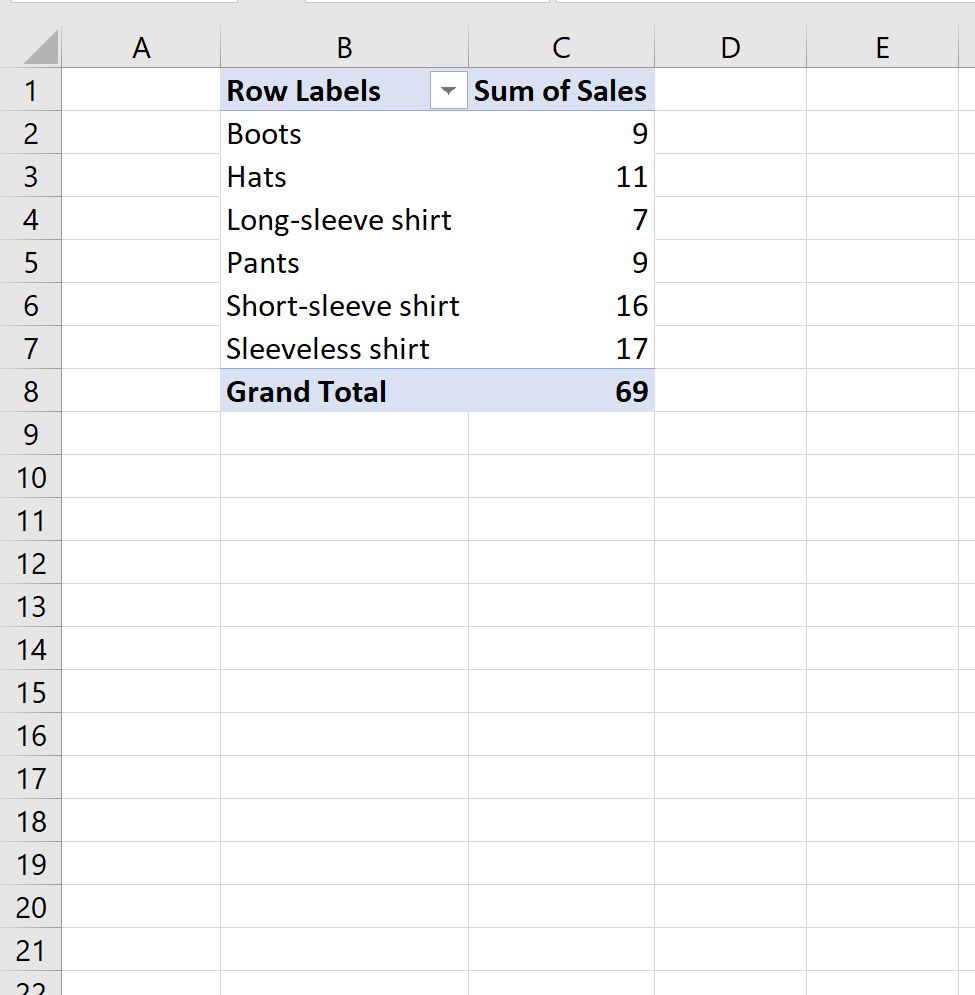
Angenommen, wir klicken auf den Dropdown-Pfeil neben Zeilenbeschriftungen , dann auf Beschriftungsfilter und dann auf Enthält :
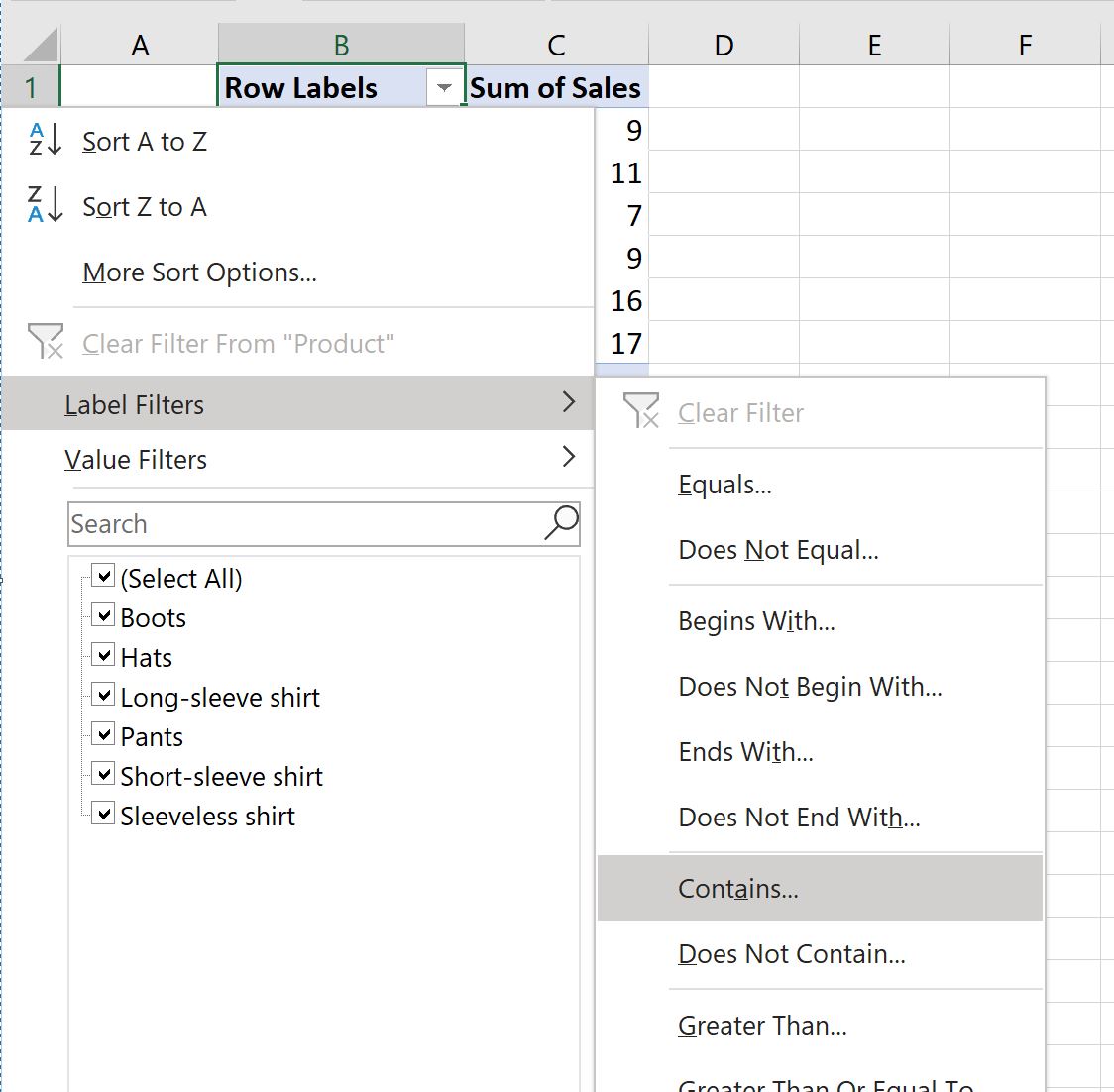
Und nehmen wir an, wir filtern Zeilen, die „Shirt“ in der Zeilenbeschriftung enthalten:
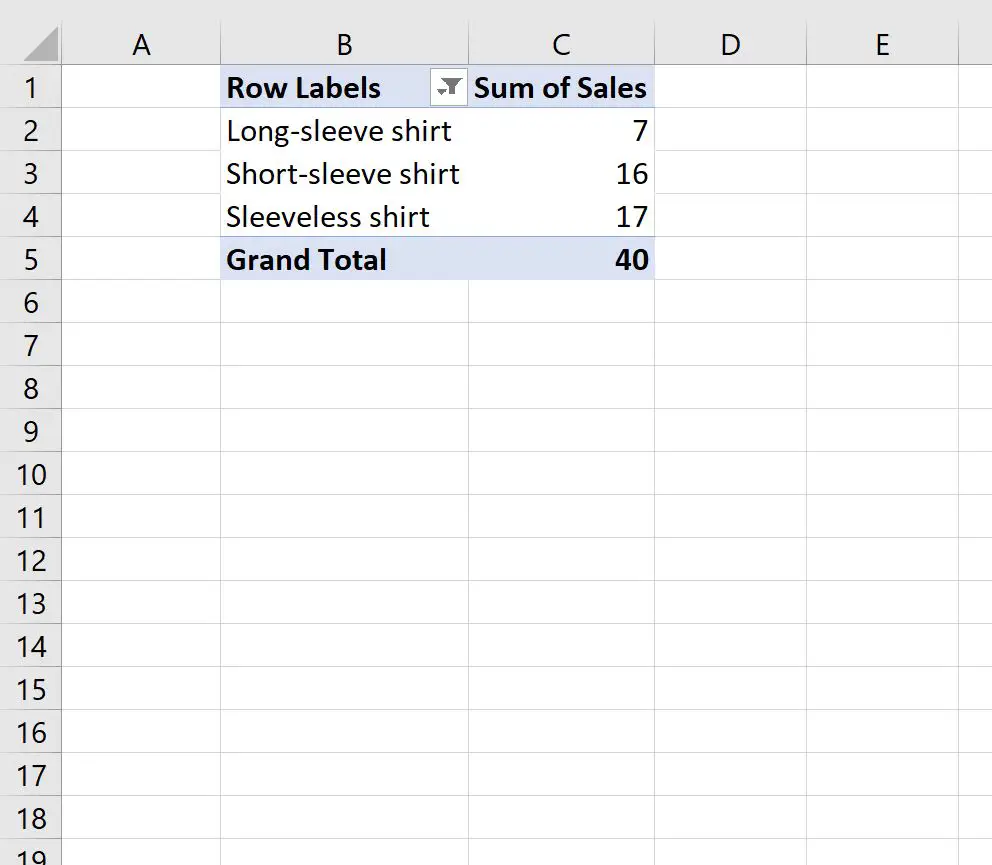
Nehmen wir nun an, wir möchten auch Zeilen herausfiltern, in denen die Summe der Verkäufe größer als 10 ist.
Wir können auf den Dropdown-Pfeil neben Zeilenbeschriftungen klicken, dann auf Wertfilter klicken und dann auf Größer als klicken:
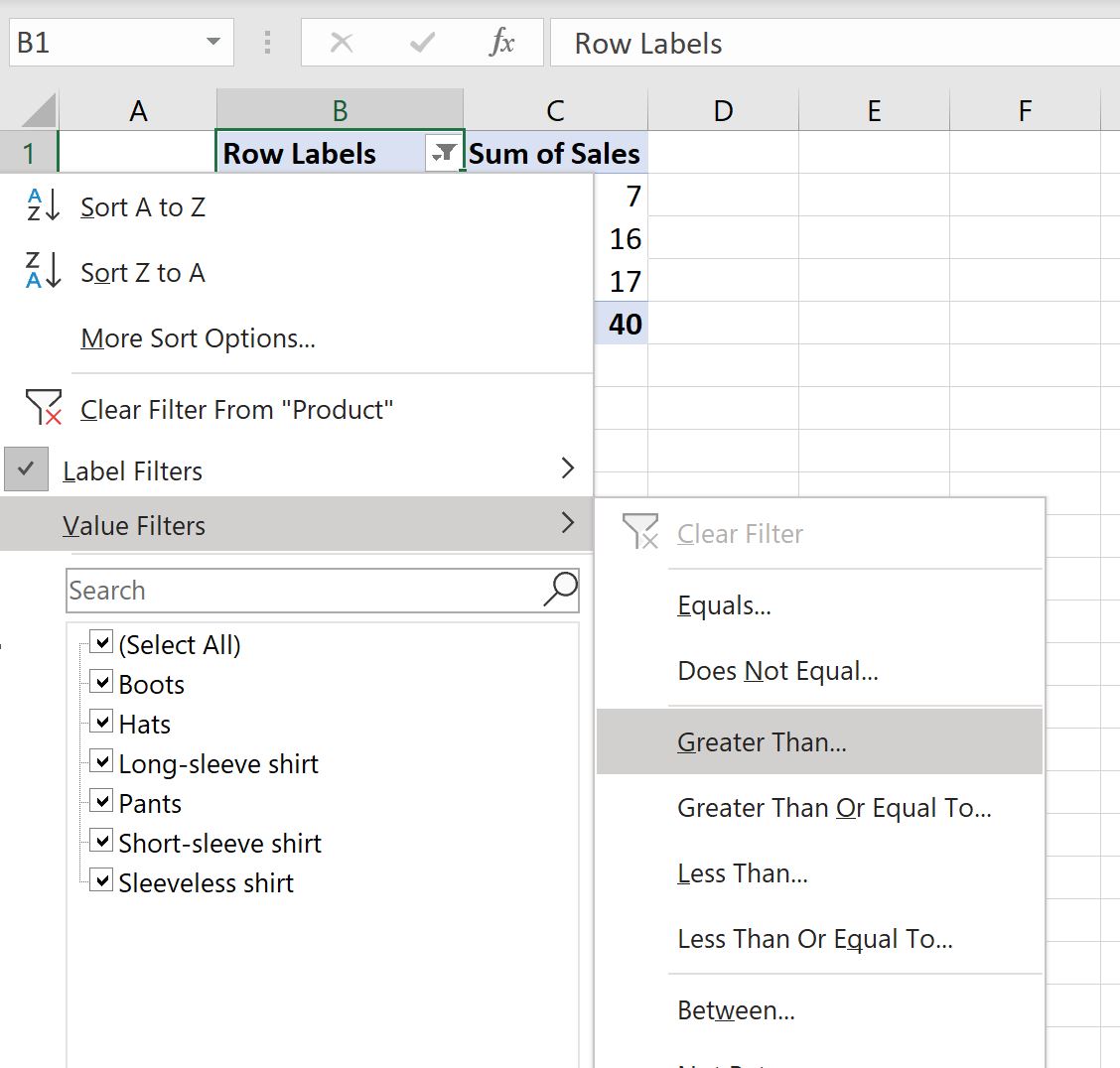
Anschließend können wir die Zeilen filtern, in denen die Summe der Verkäufe größer als 10 ist:
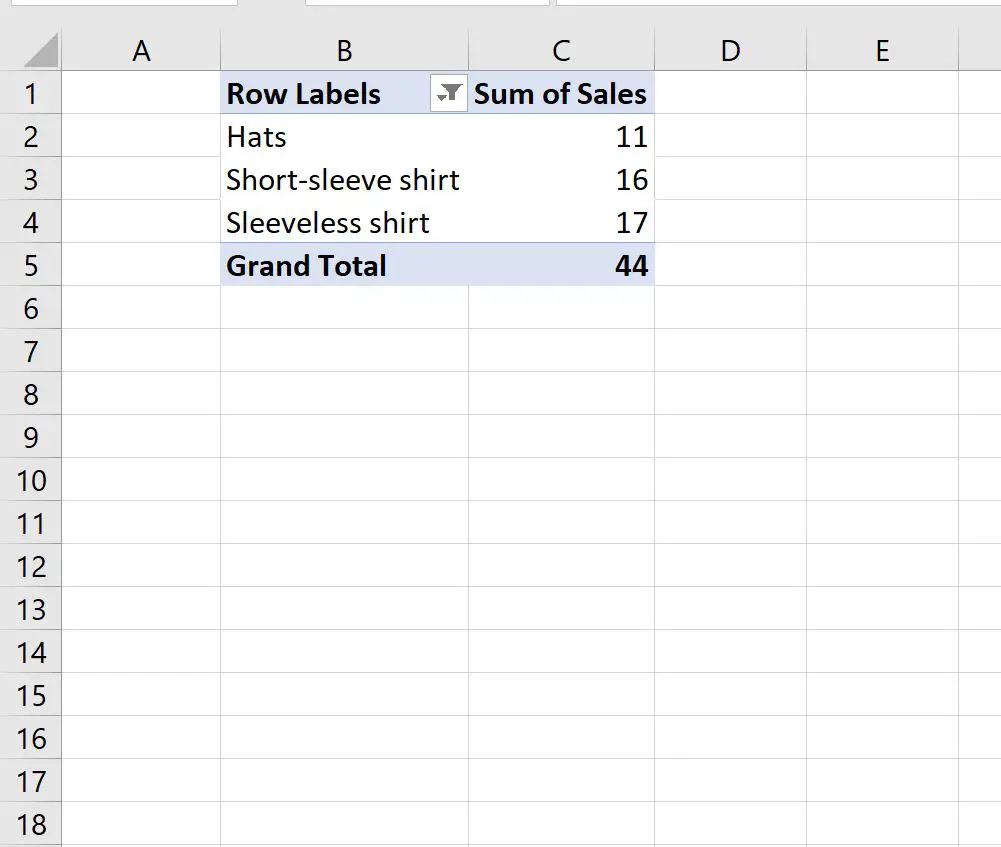
Beachten Sie jedoch, dass der bisherige Etikettenfilter entfernt wurde.
Standardmäßig lässt Excel nicht mehrere Filter in einem Feld in einer Pivot-Tabelle zu.
Um dies zu ändern, können wir mit der rechten Maustaste auf eine beliebige Zelle in der PivotTable klicken und dann auf PivotTable-Optionen klicken:
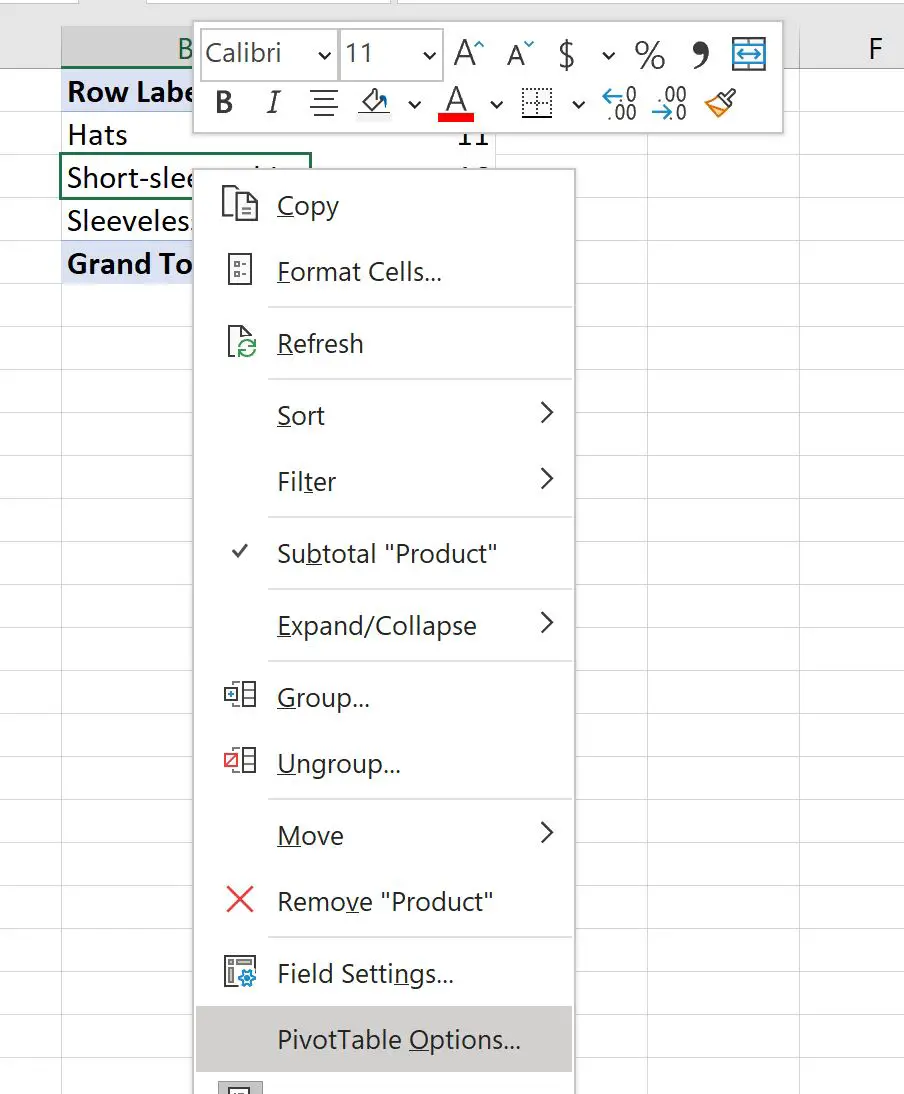
Klicken Sie im neuen Fenster, das angezeigt wird, auf die Registerkarte „Summen und Filter“ , aktivieren Sie das Kontrollkästchen neben „Mehrere Filter pro Feld zulassen “ und klicken Sie dann auf „OK“ :
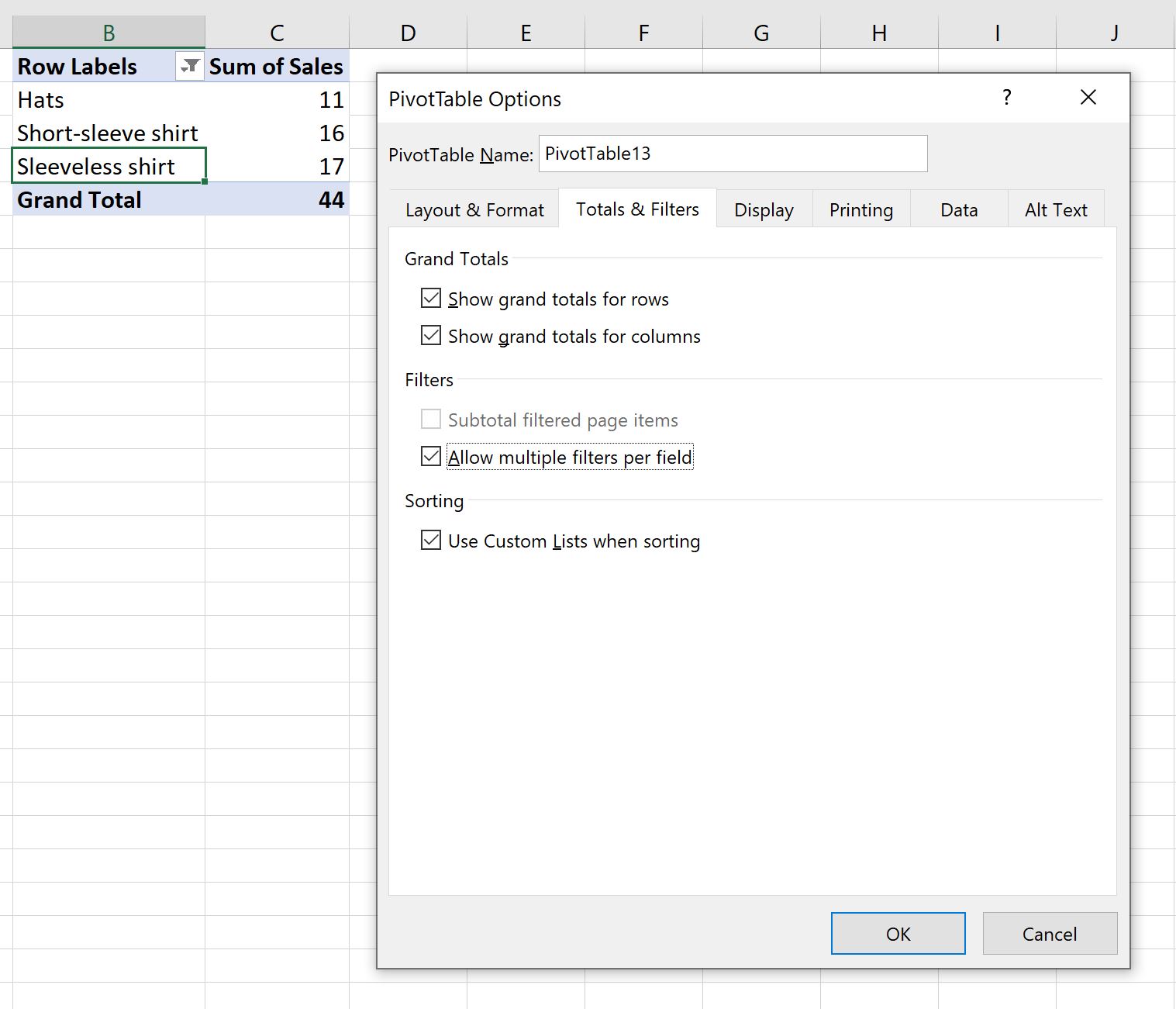
Wenn wir nun die Zeilen, die „Shirt“ enthalten, erneut filtern, wendet Excel diesen Beschriftungsfilter und den vorherigen Wertefilter gleichzeitig an:
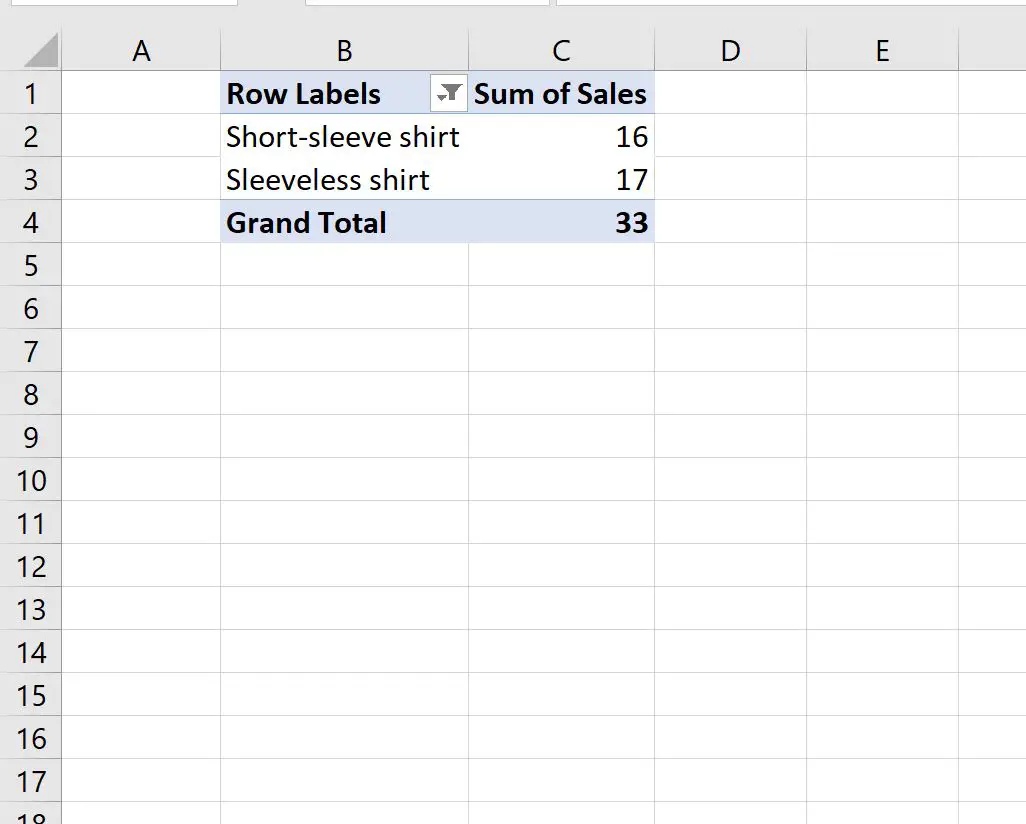
Beachten Sie, dass wir die Pivot-Tabelle so filtern können, dass nur Zeilen angezeigt werden, die „Shirt“ enthalten und in denen die Summe der Verkäufe größer als 10 ist.
Zusätzliche Ressourcen
In den folgenden Tutorials wird erläutert, wie Sie andere gängige Vorgänge in Excel ausführen:
Excel: So filtern Sie die Top-10-Werte in einer Pivot-Tabelle
Excel: So sortieren Sie eine Pivot-Tabelle nach der Gesamtsumme
Excel: So berechnen Sie die Differenz zwischen zwei Pivot-Tabellen